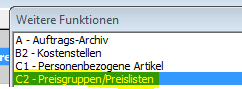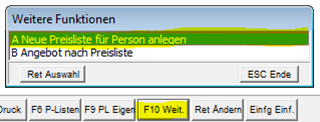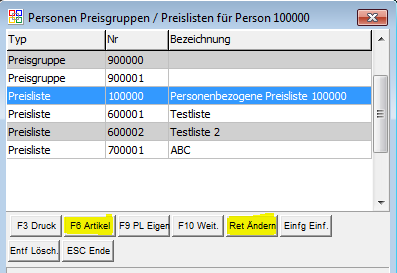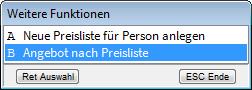OBS/Preislisten/FAQ Preislisten: Unterschied zwischen den Versionen
Nimz (Diskussion | Beiträge) |
Nimz (Diskussion | Beiträge) |
||
| Zeile 60: | Zeile 60: | ||
|Wie kann eine Preisliste direkt einem Kunden zugeordnet werden? | |Wie kann eine Preisliste direkt einem Kunden zugeordnet werden? | ||
|Eine Preisliste wird der Person direkt zugeordnet. Dies kann nur über den [[FRMPERSONENSTAMM|Personenstamm]] erfolgen. Unter den weiteren Funktionen ({{F10}}) ist der Punkt ''[[OBS/Stammdaten/Personen#C2_-_Preisgruppen.2FPreislisten|C2]]'' aufzurufen. Es werden zwei Listen geöffnet. Schließen Sie die Liste der "aktiven Preislisten", so dass Sie nur noch die Liste "Personen Preisgruppen / Preislisten" offen ist. Drücken Sie jetzt {{Einfg}}. Es öffnet sich ein Auswahlfenster. Wählen Sie die Option "Preislisten". Es öffnet sich eine Listen mit Ihren Preislisten. Markieren Sie die Preislisten, die der Person zugeordnet werden sollen, mit {{F5}} und übernehmen Ihre Auswahl mit {{F2}}. Dire Preislisten sollten daraufhin in der Liste angezeigt werden. | |Eine Preisliste wird der Person direkt zugeordnet. Dies kann nur über den [[FRMPERSONENSTAMM|Personenstamm]] erfolgen. Unter den weiteren Funktionen ({{F10}}) ist der Punkt ''[[OBS/Stammdaten/Personen#C2_-_Preisgruppen.2FPreislisten|C2]]'' aufzurufen. Es werden zwei Listen geöffnet. Schließen Sie die Liste der "aktiven Preislisten", so dass Sie nur noch die Liste "Personen Preisgruppen / Preislisten" offen ist. Drücken Sie jetzt {{Einfg}}. Es öffnet sich ein Auswahlfenster. Wählen Sie die Option "Preislisten". Es öffnet sich eine Listen mit Ihren Preislisten. Markieren Sie die Preislisten, die der Person zugeordnet werden sollen, mit {{F5}} und übernehmen Ihre Auswahl mit {{F2}}. Dire Preislisten sollten daraufhin in der Liste angezeigt werden. | ||
}} | }} | ||
| Zeile 121: | Zeile 115: | ||
# Wählen Sie aus, ob bereits enthaltene Preise in der Preisliste beibehalten werden sollen. | # Wählen Sie aus, ob bereits enthaltene Preise in der Preisliste beibehalten werden sollen. | ||
}} | }} | ||
}} | |||
{{Vorlage:KlapptextFAQ | |||
|preisliste_preise_kalkuieren | |||
|Wie kalkuliere ich eine Preisliste? | |||
|Die Preise einer Preisliste lassen sich mit Hilfe eines [[OBS/Kostenpflichtige_Module/Preislisten/Formeln|Formelmakros]] kalkulieren. Die Kalkulation kann regelmäßig automatisiert ausgeführt oder manuell gestartet werden. Für die automatische Ausführung muss in der Preislistenverwaltung unter {{F10}} [[OBS/Stammdaten/Artikel/Preislistenverwaltung/AutoPflege|Punkt C]] eine Automatik vom Typ ''Kalkulation einer Preisliste'' angelegt werden. Die manuelle Ausführung erfolgt ebenfalls unter den weiteren Funktionen per Punkt V. Beide Wege verwenden das in der Preisliste hinterlegte [[OBS/Kostenpflichtige_Module/Preislisten/Formeln|Formelmakro]]. | |||
}} | }} | ||
Version vom 5. Juli 2021, 10:22 Uhr
- A Preise aktualisieren
- C Personen übertragen
- E Kategorien verwalten
- G Kataloge verwalten
- I Merkliste übertragen
- K Varianten übertragen
- L Artikelvarianten übertragen
- M Referenzarten übertragen
- N Lagerbestände verwalten
- U Bestellungen einlesen
- V leere Passworte füllen
- W Update-Informationen zurücksetzen
- X Konfiguration
- Z Protokoll
Preisfindung
- Preisliste aktiv
- Gültigkeit
- Gültigkeitsdaten von/bis
- Priorität
- Artikelmenge
- Preis
Die Preisfindung sucht sich alle aktiven und gültigen Preislisten und sucht innerhalb dieser nach dem günstigsten Preis abhängig von der Preislistenpriorität und der hinterlegten (Staffel-)Mengen. Staffelmengen sind in den Preislisten grün dargestellt. Dieser Preis wird erst gezogen, wenn als Positionsmengen mindestens die Staffelmenge eingetragen wurde. Faustregeln für die Preisfindung sind:
- Es wird immer der Preis aus der Preisliste mit der höchsten Priorität gezogen
- Es wird der günstigste Preis gezogen
- Preislistenzuordnung
Ist die Preisliste der Person zugeordnet, für die Sie einen Vorgang erfassen? Dies lässt sich leicht über den Personenstamm unter F10 C2 – Preisgruppen/Preislisten feststellen. Ist die Preisliste hier nicht aufgeführt, so ordnen Sie diese bitte der Person zu. Entweder direkt über Einfg die Option Preislisten wählen oder bei Preislisten mit Eigenschaftenzuordnung der Person die Eigenschaft hinterlegen.
- Einstellungen der Preisliste
Wenn die Preisliste der Person zugeordnet ist, prüfen Sie als nächstes, ob die Preisliste vielleicht deaktiviert ist oder die Gültigkeit die Nutzung in der WaWi oder Kasse nicht zulässt. Eventuell ist die Priorität niedriger als bei einer anderen Preisliste, die dem Kunden zugeordnet ist und der ebenfalls der Artikel hinterlegt wurde.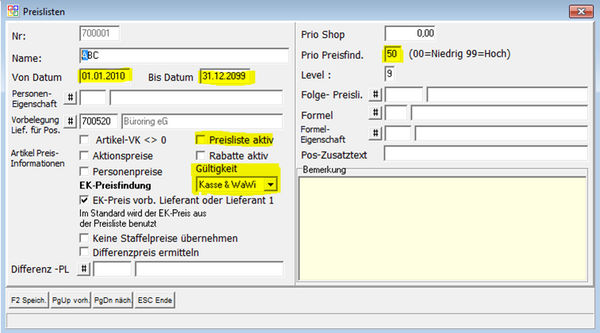
- Artikelzuordnung
Die zugeordneten Artikel können Sie unter F6 einsehen. Prüfen Sie, ob der Artikel überhaupt hinterlegt ist. Falls ja, prüfen Sie, ob die eingetragenen Mengen und Preise richtig sind (Einzelpreis/Staffeln).
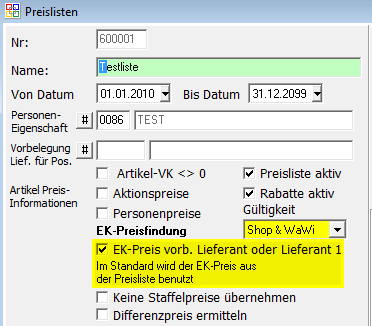
Dieses Problem tritt in der Regel bei personenbezogenen Preislisten auf. Diese werden meistens nicht durch eine Automatik neu gefüllt. Daher bleiben alte EK-Preise erhalten und können so die Kalkulation von Angeboten oder Aufträgen behinden, da standardmäßig in der Preisfindung der kalkulatorische EK aus der Preisliste übernommen wird. Um immer die aktuellen EK-Preise zu haben, können Sie in den Einstellungen der Preisliste die Option EK-Preis vorb. Lieferant oder Lieferant 1 aktivieren. Dies führt dazu, dass immer ein aktueller EK-Preis aus dem Artikel gezogen wird.
Preislisten bearbeiten
- Direkt
Die Preisliste wird einem Kunden direkt über den Personstamm zugeordnet. Es braucht dabei keine weiteren Einstellungen. Dies empfiehlt sich, wenn eine Preisliste nur für wenige Kunden gelten soll und sich an deren Zuordnung sich selten bis nie etwas ändert. Dies könnte z. B. eine Preisliste mit kundenbezogenen Preisen sein. Siehe auch Wie kann eine Preisliste direkt einem Kunden zugeordnet werden?. - Eigenschaft
Dabei wird in der Preisliste im Feld Personen-Eigenschaft eine Eigenschaft eingetragen. Diese Eigenschaft muss dann auch den Kunden zugewiesen sein, die die Preise der Preisliste erhalten sollen. Entsprechend darf die Eigenschaft nicht bei Kunden hinterlegt sein, die die Preise nicht bekommen sollen. Denken Sie daran, dass maximal eine Eigenschaft in der Preisliste eingetragen werden kann. Eigenschaft und Preisgruppe müssen beide dem Kunden hinterlegt sein und sind für die einfachere Zuordnung von Preislisten zu mehreren Kunden gedacht, die die gleichen Preise erhalten sollen (abhängig von anderen zugewiesenen Preislisten!). Wenn mehrere Preislisten zugeordnet werden sollen, so muss nicht bei jedem Kunden die einzelne Zuordnung erfolgen. Besonders wenn Preislisten zu einem späteren Zeitpunkt hinzugefügt werden müssen, braucht in der Preisliste nur noch die Eigenschaft hinterlegt werden und die Zuordnung erfolgt. - Preislistengruppen
Die Preisliste muss einer Preislistengruppen zugewiesen werden. Diese Preislistengruppen muss, wie auch die Eigenschaft, den Kunden zugewiesen sein. Dies ist über den Personenstamm zu erledigen (C2 der weiteren Funktionen). Der Vorteil von Preislistengruppen ist die Möglichkeit eine Preisliste mehreren Preislistengruppen zuordnen zu können. Im Personenstamm wird über das Feld "Rab.-/Preisgruppe" der Standard-VK bestimmt. Entsprechend gibt es bei Verwendung von Preislisten standardmäßig die Preislistengruppen 900000 bis 900009. Allen Kunden wird zusätzlich zur Preislistengruppen entsprechend der Preisgruppe auch die Preislistengruppen 900000 zugeordnet. Preislisten (z. B. Aktionspreise), die Sie allen Kunden zuordnen möchten, können Sie daher der Preislistengruppen 900000 zuordnen. Wenn eine Preisliste nur für eine Preisgruppe gelten soll, so der entsprechenden Preislistengruppen. Sie können auch eigene Preislistengruppen definieren und Ihren Kunden hinterlegen. Siehe auch Wie funktionieren Preislistengruppen?.
Eine personenbezogene Preisliste können Sie einer Person direkt über den Personenstamm hinterlegen. Führen Sie dazu folgende Schritte aus:
- Öffnen Sie den Personenstamm und suchen Sie die Person.
- Rufen Sie unter F10 Weiteren Funktionen den Punkt C2 - Preisgruppen/Preislisten auf. Es öffnen sich zwei Fenster.
- Schließen Sie die Liste Aktive Preislisten von Person, so dass nur noch die Liste Personen Preisgruppen / Preislisten für Person geöffnet ist.
- Wählen Sie unter F10 den Punkt A Neue Preisliste für Person anlegen.
- Geben Sie die Nummer für die neue Preisliste ein. Mit F2 bestätigen Sie Ihre Eingabe und die Preisliste wird mit Standardwerten angelegt und erscheintin der Liste.
- Passen Sie die Preislisteneinstellungen an (Gültigkeit, Priorität, ...). Die Preislisteneinstellungen können Sie über die Preislistenverwaltung aufrufen, welche Sie aus dieser Liste über ↩ Enter aufrufen können.
- Ordnen Sie der Preisliste unter F6 die Artikel zu (siehe Liste Preislisten-Artikel).
- Öffnen Sie den Personenstamm und suchen Sie die Person.
- Rufen Sie unter F10 Weiteren Funktionen den Punkt C2 - Preisgruppen/Preislisten auf. Es öffnen sich zwei Fenster.
- Schließen Sie die Liste Aktive Preislisten von Person, so dass nur noch die Liste Personen Preisgruppen / Preislisten für Person geöffnet ist.
- Wählen Sie unter F10 den Punkt A Neue Preisliste für Person anlegen.
- Geben Sie die Nummer für die neue Preisliste ein. Mit F2 bestätigen Sie Ihre Eingabe und die Preisliste wird mit Standardwerten angelegt und erscheintin der Liste.
- Passen Sie die Preislisteneinstellungen an (Gültigkeit, Priorität, ...). Die Preislisteneinstellungen können Sie über die Preislistenverwaltung aufrufen, welche Sie aus dieser Liste über ↩ Enter aufrufen können.
- Wählen Sie unter F10 den Punkt B Angebot nach Preisliste.
- Wählen Sie eine von vier Übernahmeoptionen für die Staffelmengen:
- Positionen mit Menge > 1 nicht übernehmen
- Übernimmt nur Positionen mit Menge 1
- Staffel aus Angebot
- Die Mengen des Angebots werden als Staffelmenge übernommen.
- Staffel aus Artikel
- Übernimmt die Staffelmengen aus dem Artikel
- Alle Positionen mit Menge 1 übernehmen
- Alle Preise des Angebots werden mit Staffelmenge 1 übernommen
- Positionen mit Menge > 1 nicht übernehmen
- Bei Auswahl Staffel aus Artikel wählen, welche Preisgruppe die Basis für die Staffel bilden soll. Bei anderer auswahl weiter mit Punkt 10.
- Wählen Sie das Angebot aus
- HINWEIS: Es stehen nur Angebote für die Person zur Auswahl!
- Wählen Sie aus, ob bereits enthaltene Preise in der Preisliste beibehalten werden sollen.